PS如何放大和缩小单个图层
来源:网络收集 点击: 时间:2024-03-03【导读】:
可以先选中想要进行变换的图层,再用鼠标对图层进行拉伸变换。
1、用鼠标点击想要进行放大和缩小的图层,这里以“人物”图层为例,选中后图层背景色将会变成灰色:
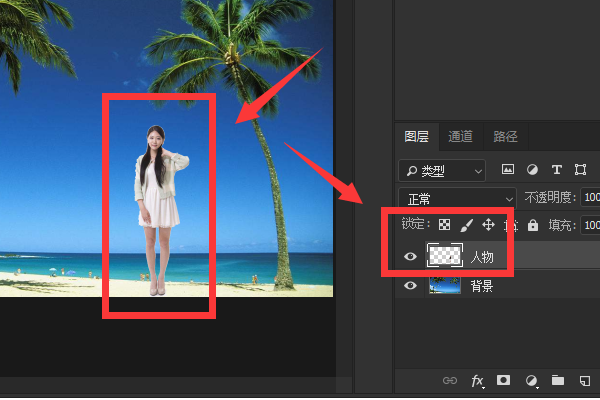
2、同时按住键盘上的“Ctrl”键和“T”键,这时刚才选中的人物图层将会被一个方框选中:
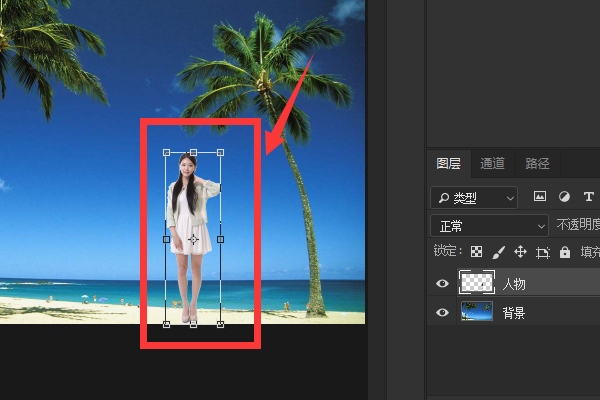
3、用鼠标点击图片方框上的拖动按钮,可以对图片进行放大和缩小,如多需要等比例放大缩小,可以先按住键盘上的“shift”键,再进行拖动放大和缩小,图层变换完成后,按一下键盘上的回车键完成对图层的操作:
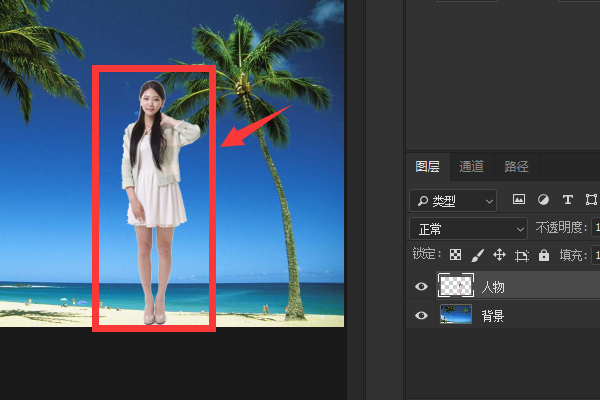
版权声明:
1、本文系转载,版权归原作者所有,旨在传递信息,不代表看本站的观点和立场。
2、本站仅提供信息发布平台,不承担相关法律责任。
3、若侵犯您的版权或隐私,请联系本站管理员删除。
4、文章链接:http://www.1haoku.cn/art_232859.html
上一篇:ps中怎么把一张图的一部分放到另一张图上去?
下一篇:如何画魔术师的帽子
 订阅
订阅